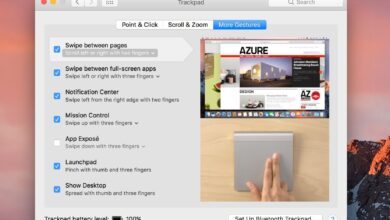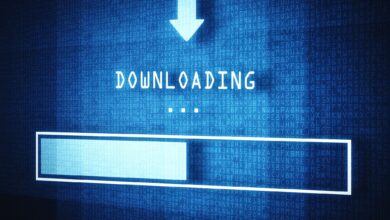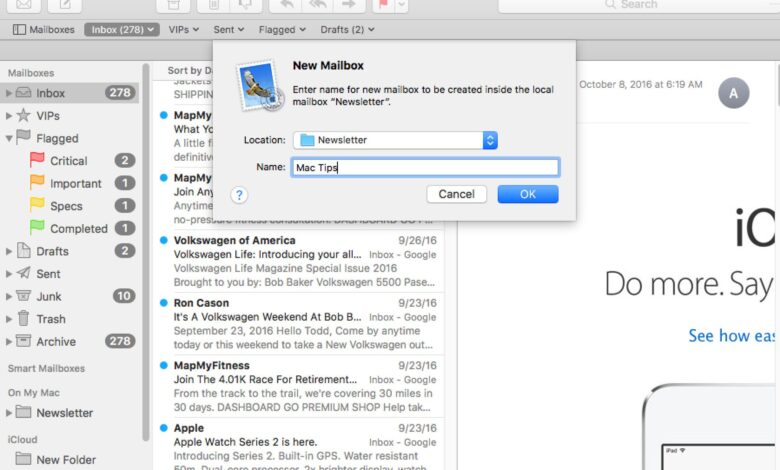
Cela semble évident, mais l’un des moyens les plus simples de garder le contrôle de votre courrier électronique est de l’organiser dans des dossiers ou, comme l’appelle l’application Mail de MacOS, dans des boîtes aux lettres. Au lieu de tout garder dans votre boîte de réception, organisez votre courrier électronique de la même manière que vous organisez les documents dans une armoire.
Les informations contenues dans cet article s’appliquent à l’application Mail sur les Macs exécutant macOS 10.12 Sierra par macOS 10.14 Mojave.
Contenu
Localiser la barre latérale du courrier
Les boîtes aux lettres sont répertoriées dans la barre latérale de l’application Mail, ce qui les rend facilement accessibles d’un simple clic. Si vous ne voyez pas la barre latérale, allez à Voir > Afficher la liste des boîtes aux lettres ou utilisez le raccourci clavier ShiftCommandeM.
Comment créer une nouvelle boîte aux lettres
Vous pouvez créer autant de boîtes aux lettres que vous le souhaitez, y compris des boîtes aux lettres pour des particuliers, des groupes, des entreprises ou des catégories – tout ce qui vous semble logique. Pour créer une nouvelle boîte aux lettres :
-
Ouvrez le Courrier électronique sur votre Mac.
-
Sélectionnez Boîte aux lettres > Nouvelle boîte aux lettresou cliquez avec le bouton droit de la souris sur n’importe quelle boîte aux lettres dans la barre latérale et sélectionnez Nouvelle boîte aux lettres dans le menu contextuel.
-
Dans le Lieu domaine de la Nouvelle boîte aux lettres sélectionnez le fournisseur de courrier ou le compte pour lequel vous créez le dossier. La valeur par défaut est iCloud, mais vos autres fournisseurs de courrier électronique figurent également dans la liste, ainsi que Sur mon Macqui est une boîte aux lettres locale uniquement sur votre ordinateur. Vous ne pouvez pas accéder à la Sur mon Mac boîte aux lettres d’autres appareils.
-
Saisissez un nom pour la boîte aux lettres dans le champ Nom champ et cliquez OK.
-
De nouvelles boîtes aux lettres apparaissent dans le Courrier électronique sidebar.
Comment créer des boîtes aux lettres dans les boîtes aux lettres
Vous pouvez créer des boîtes aux lettres dans les boîtes aux lettres pour mieux organiser votre courrier électronique.
Par exemple, si vous recevez beaucoup de bulletins d’information par courrier électronique, vous pouvez créer une boîte aux lettres électronique appelée « Bulletins d’information » et y créer des boîtes aux lettres individuelles pour chaque bulletin ou catégorie de bulletin. De même, vous pourriez créer une boîte aux lettres électronique pour la famille et y créer des boîtes aux lettres individuelles pour chaque membre de la famille.
-
Sélectionnez une boîte aux lettres de premier niveau existante ou créez une nouvelle boîte aux lettres de premier niveau comme vous le faites pour toute boîte aux lettres unique, en ajoutant un nom et un emplacement.
-
Localisez la boîte aux lettres de niveau supérieur (parent) dans le Boîtes aux lettres sidebar. Cliquez avec le bouton droit de la souris sur la boîte aux lettres parentale et sélectionnez Nouvelle boîte aux lettres dans le menu.
-
Confirmer que le Lieu dans la Nouvelle boîte aux lettres L’écran pop-up est le nom du sous-dossier parent. Si ce n’est pas le cas, sélectionnez le parent dans le menu déroulant.
-
Ajouter un nom descriptif dans le Nom champ et cliquez OK.
-
Répétez le processus si nécessaire pour d’autres catégories ou personnes. Une flèche à côté de la boîte aux lettres parentale signifie que la boîte aux lettres comprend des sous-dossiers. Cliquez sur le bouton flèche pour ouvrir la boîte aux lettres parentale afin d’accéder aux sous-dossiers.
Déplacer les messages existants vers une nouvelle boîte aux lettres
Pour déplacer des messages existants vers une nouvelle boîte aux lettres, cliquez et faites glisser les messages vers la boîte aux lettres cible. Vous pouvez également déplacer des messages en cliquant avec le bouton droit de la souris sur un message ou un groupe de messages et en sélectionnant Aller à dans le menu contextuel. Sélectionnez la boîte aux lettres appropriée et relâchez le bouton de la souris.
Après avoir créé des boîtes aux lettres, vous pouvez utiliser des règles pour classer automatiquement le courrier électronique entrant dans les boîtes aux lettres appropriées afin de gagner du temps et de rester organisé.
Vous pouvez également créer des boîtes aux lettres intelligentes pour faciliter la recherche de messages.
Pour mettre une copie d’un message dans une nouvelle boîte aux lettres tout en laissant l’original en place, maintenez enfoncée la Option lorsque vous faites glisser le message ou le groupe de messages vers la boîte aux lettres cible.